surface pro 4如何恢复出厂设置
来源:网络收集 点击: 时间:2024-04-06因为设备搭载的是完整版的win10系统,所以就可以使用win10自带的恢复功能。方法如下:
1,单击“开始菜单”→“设置”,进入设置界面。
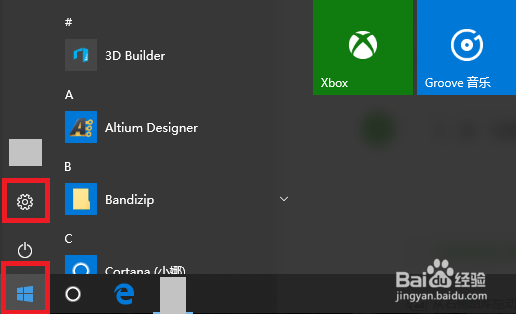 2/3
2/32,在“设置”窗口,选择“更新和安全”→“恢复”,进入“恢复”界面。
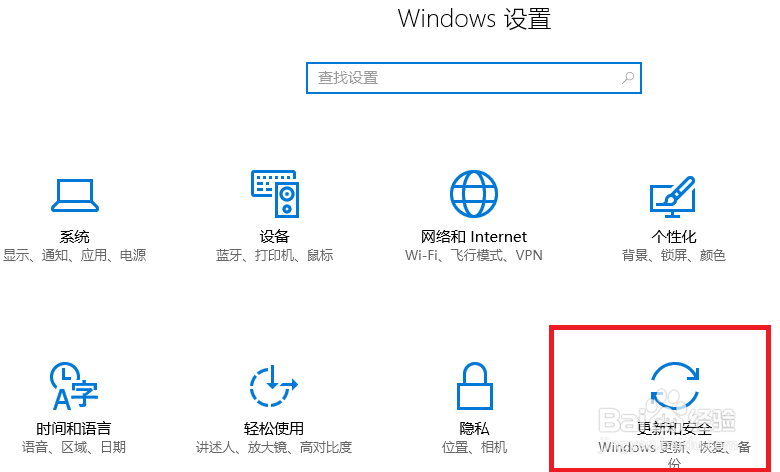 3/3
3/33,在“恢复”界面右边栏的“重置此电脑”选项下有个“开始”选项,单击此选项,之后会弹出恢复窗口,在窗口中有两个选项:
1,“保留我的文件”
2,“删除所用内容”
选择第一个选项只会格式化C盘,其余盘符(D,E,F等)的内容和资料会保持不变,如果只是想小幅恢复一下,可以执行此选项(恢复速度比较快)。
选择第二个选项就是真正的恢复出厂设置,会格式化所有的盘符,恢复到机器最初始的状态。这个选项恢复速度会较慢。
根据自己的需求,选择相应的选项进行恢复即可,恢复完成后,按照提示进行机器的初始化即可
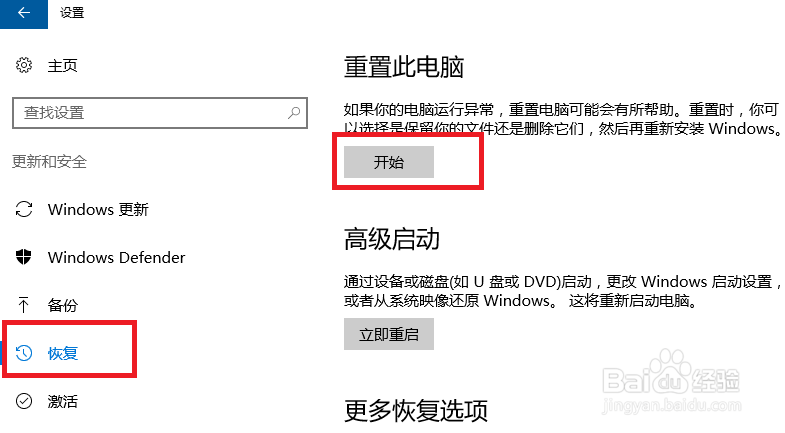
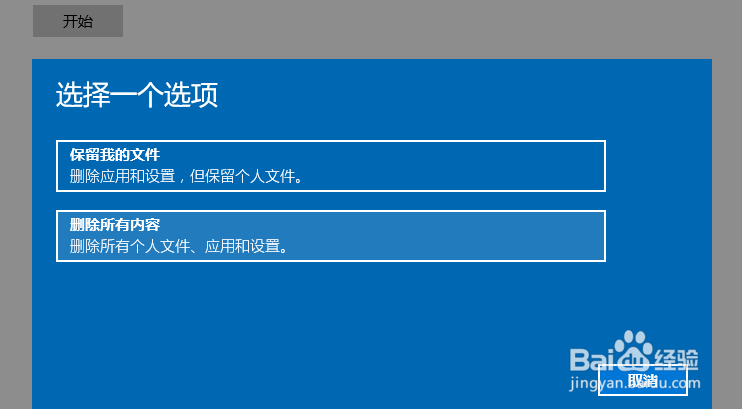 方法二:无法进入系统的情况下1/4
方法二:无法进入系统的情况下1/4在无法启动系统的情况下,就需要借助U盘做一个usb恢复驱动器,简单的讲,usb恢复驱动器就相当于一个系统光碟。制作方法如下:
1, 首先准备一个16G或者大于16G的优盘,将U盘格式化成”fat32文件格式。在格式化选项下可以选择,如图片所示。
2, 百度进入”微软官网“,然后在搜索框输入“下载 Surface 的恢复映像”进行搜索,出现搜索结果后,选择第一个选项,此后进入”下载 Surface 的恢复映像“页面。此页面下有三个步骤,按照三个步骤执行操作即可制作完成usb恢复驱动器。
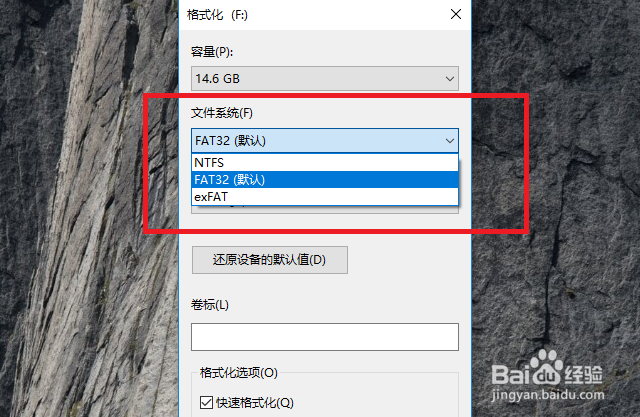
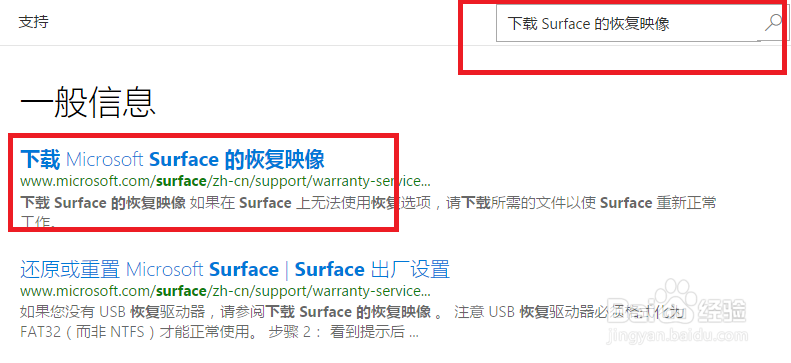
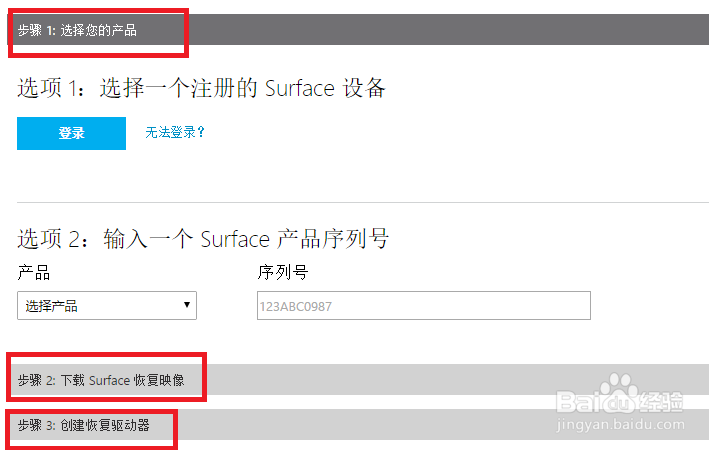 2/4
2/42,制作完成usb恢复驱动器之后,将U盘插到电脑上的USB 端口,然后按住音量减小按钮,同时按下并释放电源按钮。当显示 Surface 徽标时,释放音量减小按钮。
 3/4
3/43,看到提示后,选择所需的语言和键盘布局,在“选择一个选项”屏幕上,依次选择“疑难解答”“从驱动器恢复”。
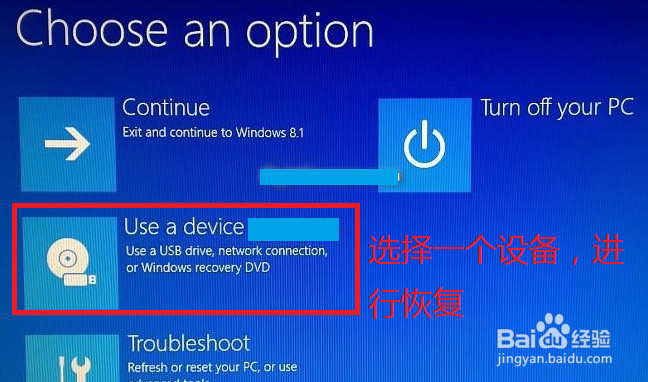 4/4
4/44,然后选择“仅删除我的文件”或“完全清理驱动器”。这两个选项和第一种方法所表达含义是一样。根据自己的需要选择其中一种即可。选择之后电脑会重启,然后进行恢复,恢复完成后,根据提示进行电脑的初始化即可。
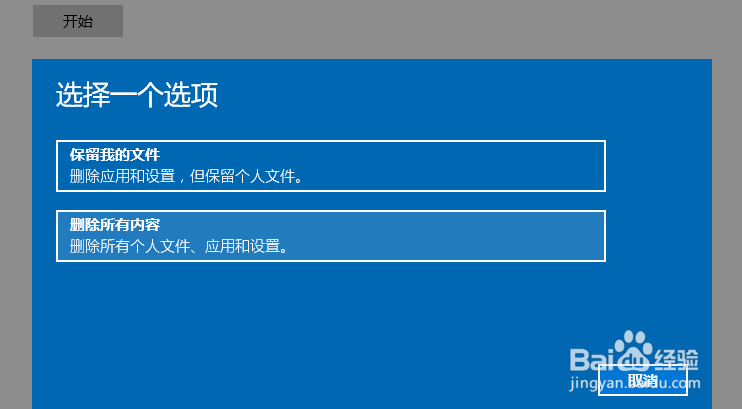 注意事项
注意事项USB 恢复驱动器必须格式化为 FAT32(而非 NTFS)才能正常使用。
方法二需要下载对应型号的恢复镜像(即系统版本)
操作系统WIN10恢复恢复出厂设置版权声明:
1、本文系转载,版权归原作者所有,旨在传递信息,不代表看本站的观点和立场。
2、本站仅提供信息发布平台,不承担相关法律责任。
3、若侵犯您的版权或隐私,请联系本站管理员删除。
4、文章链接:http://www.1haoku.cn/art_440542.html
 订阅
订阅